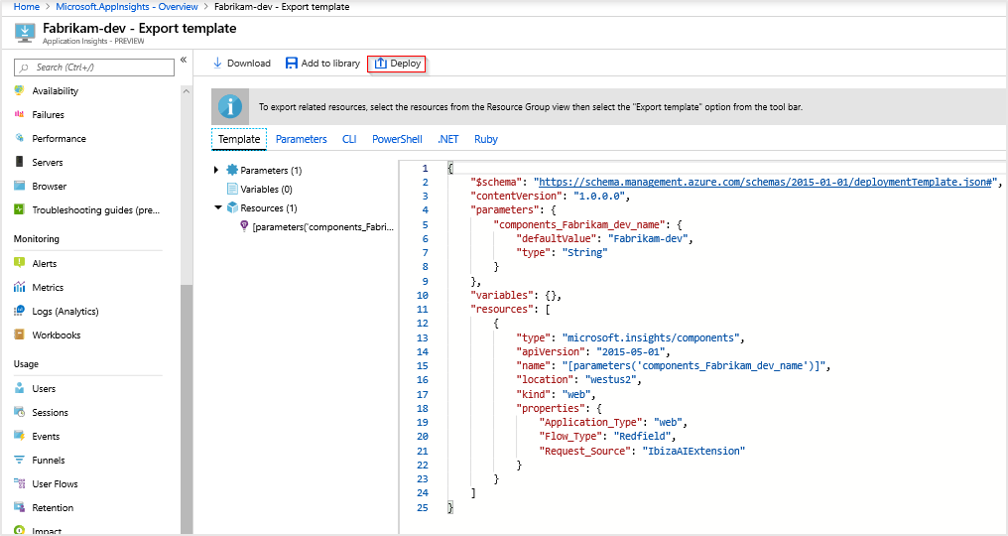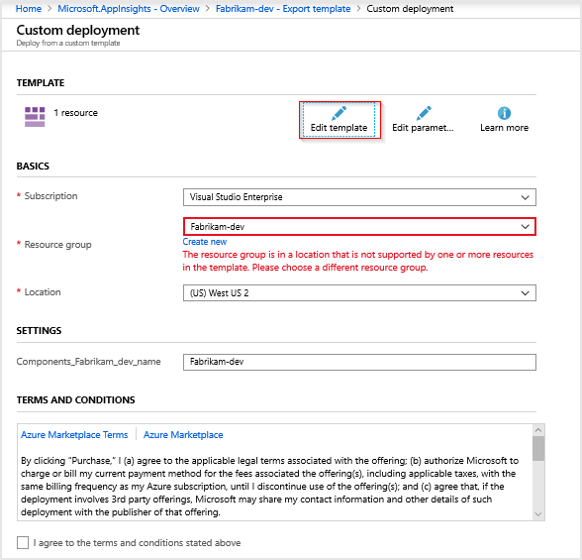Penanganan geolokasi dan alamat IP
Artikel ini menjelaskan cara kerja pencarian geolokasi dan penanganan alamat IP di Application Insights.
Perilaku default
Secara default, alamat IP dikumpulkan sementara tetapi tidak disimpan.
Saat telemetri dikirim ke Azure, alamat IP digunakan dalam pencarian geolokasi. Hasilnya digunakan untuk mengisi bidang client_City, , client_StateOrProvincedan client_CountryOrRegion. Alamat tersebut kemudian dibuang dan 0.0.0.0 ditulis ke bidang client_IP.
Jenis telemetri adalah:
- Telemetri browser: Application Insights mengumpulkan alamat IP pengirim. Titik akhir penyerapan menghitung alamat IP.
- Telemetri server: Modul telemetri Application Insights untuk sementara mengumpulkan alamat IP klien saat
X-Forwarded-Forheader tidak diatur. Ketika daftar alamat IP masuk memiliki lebih dari satu item, alamat IP terakhir digunakan untuk mengisi bidang geolokasi.
Perilaku ini dirancang untuk membantu menghindari pengumpulan data pribadi dan informasi lokasi alamat IP yang tidak perlu.
Ketika alamat IP tidak dikumpulkan, atribut kota dan geolokasi lainnya juga tidak dikumpulkan.
Penyimpanan data alamat IP
Peringatan
Default dan rekomendasi kami adalah untuk tidak mengumpulkan alamat IP. Jika Anda mengambil alih perilaku ini, verifikasi bahwa koleksi tidak melanggar persyaratan kepatuhan atau peraturan lokal apa pun.
Untuk mempelajari selengkapnya tentang menangani data pribadi, lihat Panduan untuk data pribadi.
Untuk mengaktifkan pengumpulan dan penyimpanan IP, properti DisableIpMasking dari komponen Application Insights harus diatur ke true.
Opsi untuk mengatur properti ini meliputi:
Templat ARM
{
"id": "/subscriptions/<subscription-id>/resourceGroups/<resource-group-name>/providers/microsoft.insights/components/<resource-name>",
"name": "<resource-name>",
"type": "microsoft.insights/components",
"location": "westcentralus",
"tags": {
},
"kind": "web",
"properties": {
"Application_Type": "web",
"Flow_Type": "Redfield",
"Request_Source": "IbizaAIExtension",
// ...
"DisableIpMasking": true
}
}
Portal
Jika Anda perlu memodifikasi perilaku hanya untuk satu sumber daya Application Insights, gunakan portal Azure.
Buka sumber daya Application Insights Anda, lalu pilih templat Ekspor Automation>.
Pilih Sebarkan.
Pilih Edit templat.
Catatan
Jika Anda mengalami kesalahan yang ditunjukkan pada cuplikan layar sebelumnya, Anda dapat mengatasinya. Ini menyatakan: "Grup sumber daya berada di lokasi yang tidak didukung oleh satu atau beberapa sumber daya dalam templat. Harap memilih grup sumber daya yang berbeda. “Pilih grup sumber daya yang berbeda untuk sementara waktu dari daftar dropdown, lalu pilih kembali grup sumber daya asli Anda.
Di templat JSON, temukan
propertiesdi dalamresources. Tambahkan koma ke bidang JSON terakhir, lalu tambahkan baris baru berikut:"DisableIpMasking": true. Kemudian pilih Simpan.Pilih Tinjau + buat>Buat.
Catatan
Jika Anda melihat "Penyebaran Anda gagal," lihat detail penyebaran Anda untuk jenis
microsoft.insights/componentsdan periksa statusnya. Jika itu berhasil, perubahan yang dibuat padaDisableIpMaskingdisebarkan.Setelah penyebaran selesai, data telemetri baru akan direkam.
Jika Anda memilih dan mengedit templat lagi, hanya templat default tanpa properti yang baru ditambahkan. Jika Anda tidak melihat data alamat IP dan ingin mengonfirmasi bahwa
"DisableIpMasking": truesudah diatur, jalankan perintah PowerShell berikut:# Replace `Fabrikam-dev` with the appropriate resource and resource group name. # If you aren't using Azure Cloud Shell, you need to connect to your Azure account # Connect-AzAccount $AppInsights = Get-AzResource -Name 'Fabrikam-dev' -ResourceType 'microsoft.insights/components' -ResourceGroupName 'Fabrikam-dev' $AppInsights.PropertiesDaftar properti dikembalikan sebagai hasilnya. Salah satu properti harus membaca
DisableIpMasking: true. Jika Anda menjalankan perintah PowerShell sebelum menyebarkan properti baru dengan Azure Resource Manager, properti tidak ada.
REST API
Payload REST API berikut melakukan modifikasi yang sama:
PATCH https://management.azure.com/subscriptions/<sub-id>/resourceGroups/<rg-name>/providers/microsoft.insights/components/<resource-name>?api-version=2018-05-01-preview HTTP/1.1
Host: management.azure.com
Authorization: AUTH_TOKEN
Content-Type: application/json
Content-Length: 54
{
"location": "<resource location>",
"kind": "web",
"properties": {
"Application_Type": "web",
"DisableIpMasking": true
}
}
PowerShell
Cmdlet PowerShell Update-AzApplicationInsights dapat menonaktifkan masking IP dengan DisableIPMasking parameter .
Update-AzApplicationInsights -Name "aiName" -ResourceGroupName "rgName" -DisableIPMasking:$true
Untuk informasi selengkapnya tentang Update-AzApplicationInsights cmdlet, lihat Update-AzApplicationInsights
Langkah berikutnya
- Pelajari selengkapnya tentang pengumpulan data pribadi di Azure Monitor.
- Pelajari cara mengatur IP pengguna menggunakan OpenTelemetry.